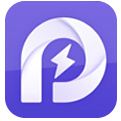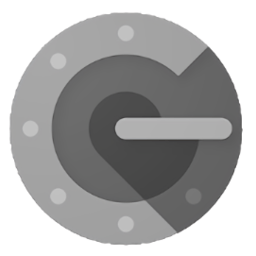redhat系统安装,Redhat系统安装步骤详解与配置指南
时间:2025-01-20 来源:网络 人气:
亲爱的电脑小白们,今天我要带你一起踏上一段奇妙的Redhat系统安装之旅!别担心,虽然听起来有点高大上,但其实就像给电脑换件新衣服那么简单。准备好了吗?让我们一起来揭开Redhat系统的神秘面纱吧!
一、准备阶段:装备齐全,信心满满
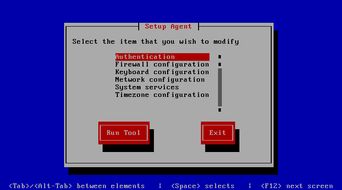
首先,你得准备一些基本的工具和材料。一张Redhat系统的安装光盘,或者一个装有系统镜像的U盘,这是你安装系统的“种子”。确保你的电脑硬件配置能满足Redhat系统的最低要求,这样安装过程才会顺利。
二、启动安装:从光盘启动,开启新世界
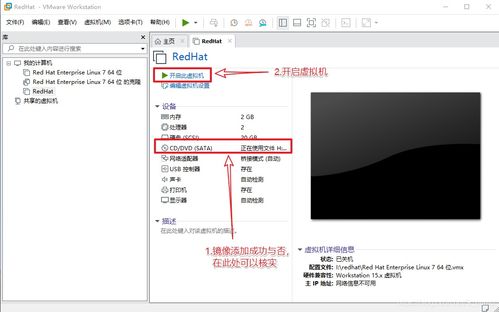
1. 放入光盘,重启电脑:将安装光盘放入光驱,重启电脑。在开机过程中,你可能需要按下某个键(通常是DEL键)进入BIOS设置,将光驱设置为第一启动设备。
2. 进入安装界面:重启后,你会看到Redhat系统的安装界面。选择语言,这里推荐选择中文,方便我们操作。
3. 选择安装类型:接下来,选择安装类型。如果你是第一次安装Redhat系统,可以选择“定制”安装,这样可以更细致地控制安装过程。
三、分区与格式化:给电脑划分“领地”
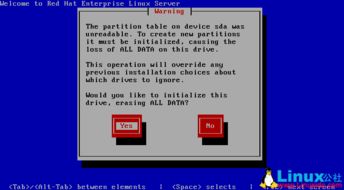
1. 手动分区:在安装过程中,你会进入分区界面。这里需要手动划分硬盘分区。一般来说,至少需要创建以下分区:
- /boot分区:用于存放启动文件,建议分配200MB空间。
- /分区:根分区,存放系统文件,建议分配10GB以上空间。
- /home分区:存放用户文件,可以根据需要分配空间。
- /var分区:存放日志文件等,可以根据需要分配空间。
- swap分区:交换分区,用于虚拟内存,建议分配内存大小的1.5到2倍。
2. 格式化分区:完成分区后,需要对每个分区进行格式化。这里推荐使用ext4文件系统。
四、安装软件包:挑选你喜欢的“玩具”
1. 选择软件包:在安装过程中,你可以选择安装的软件包。根据你的需求,可以选择以下软件包:
- Development tools:开发工具包,用于编译和安装软件。
- Java:Java开发环境。
- Desktop:图形界面环境。
- X Windows:窗口管理器。
2. 安装过程:选择好软件包后,系统会自动下载并安装这些软件包。
五、完成安装:重启电脑,享受新系统
1. 重启电脑:安装完成后,取出安装光盘或U盘,重启电脑。
2. 登录系统:重启后,你会看到Redhat系统的登录界面。输入用户名和密码,即可登录系统。
3. 探索新世界:登录系统后,你可以开始探索Redhat系统的新功能了。你可以安装新的软件,配置网络,设置桌面环境,让你的电脑焕然一新。
通过以上步骤,你已经成功地将Redhat系统安装到你的电脑上了。是不是觉得很简单呢?其实,安装操作系统就像给电脑换件新衣服,只要掌握了方法,一切都会变得轻松愉快。希望这篇文章能帮助你顺利安装Redhat系统,开启你的新电脑之旅!
相关推荐
教程资讯
教程资讯排行